Не е възможно да се запази параметрите IP - как да се поправи?
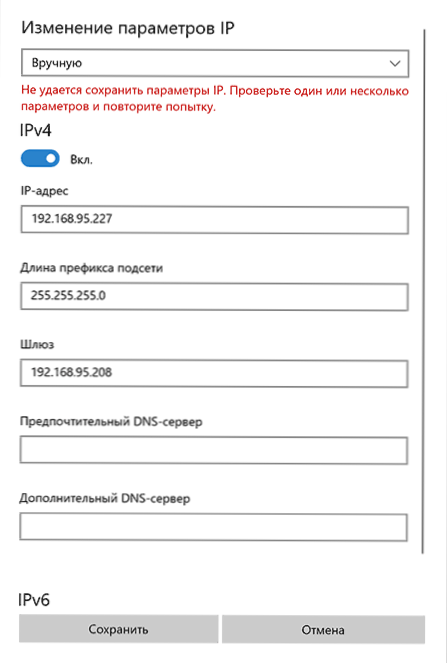
- 2116
- 603
- Leslie Jacobi
Когато променяте мрежовите параметри, ръчно в Windows 10 или Windows 11 чрез интерфейса на приложението на параметъра можете да срещнете съобщение "не може да запише IP параметри. Проверете един или повече параметри и повторете опита ".
В тези инструкции подробно за какво може да бъде причинен проблемът и как да се коригира грешката в IP параметрите за разглежданата ситуация.
Посочване на дължината на префикса на подмрежата вместо маската на подмрежата, грешки в индикацията на IP
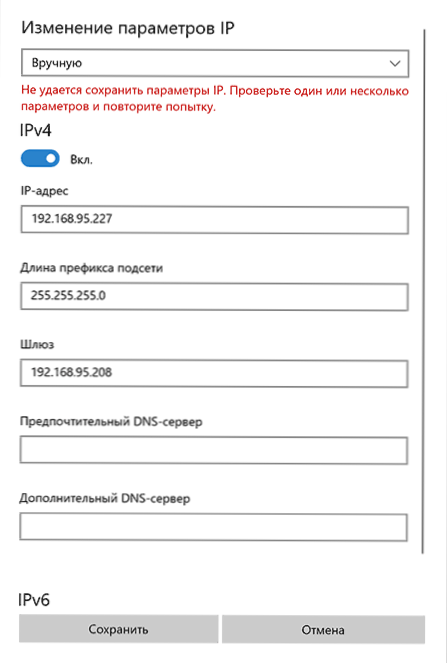
Най -често в най -новите версии на системата проблемът се дължи на факта, че в полето „дължината на префикса на подмрежата“ потребителят не показва дължината (от 1 до 64 за IPv4 и от 1 до 128 за IPv6), но маската на подмрежата например 255.255.255.0 - Тази опция вече не работи.
За подмрежа „стандартна“ маска 255.255.255.0 Дължината на префикса ще бъде 24 и тя трябва да бъде посочена в съответното поле в параметрите - в този случай грешката „не може да бъде запазена от параметрите IP“ няма да се появи.
И, за всеки случай, друга възможна причина: грешки, печатни грешки в IP адресите-всичко това също може да доведе до същата грешка: например сте посочили в адреса по-малко (или повече) категории, отколкото е възможно за IP адреси, които излизат . На диапазон 0-255 стойности, използвана запетая вместо точка.
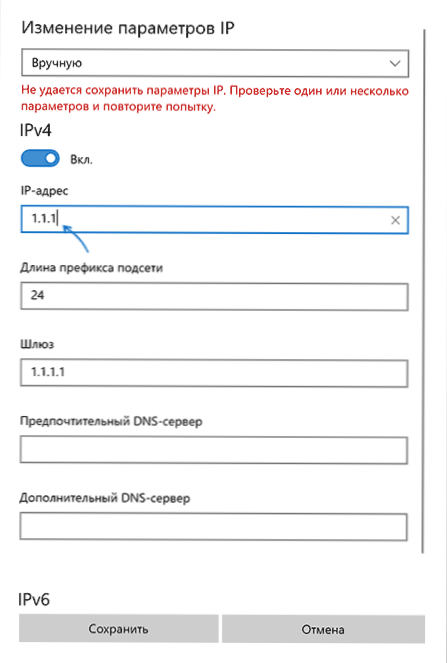
Промяна на IP параметри чрез контролния панел
Невъзможно е да се изключи опцията, че интерфейсът за промяна на настройките на IP чрез „параметрите“ по някаква причина се проваля, в този случай можете да използвате стандартния интерфейс на контролния панел, за да зададете IP параметрите ръчно:
- Натиснете клавишите WIN+R На клавиатурата въведете NCPA.Cpl И щракнете върху Enter.
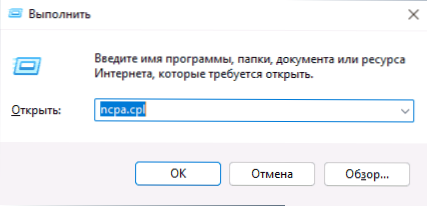
- В прозореца, който се отваря, изберете мрежата, за която трябва да промените параметрите, щракнете върху него с правилния бутон на мишката и изберете елемента „Свойства“.

- В списъка на мрежовите компоненти изберете протокола, за който параметрите ще се променят, например, IP версия 4 (TCP/IPv4) и щракнете върху бутона "Свойства".
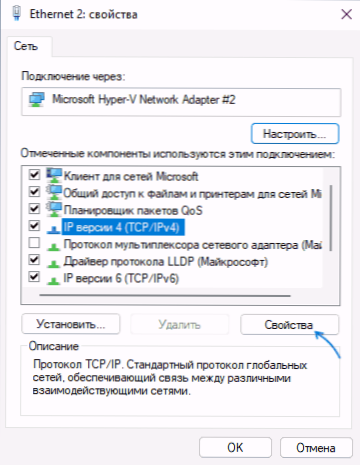
- Задайте желаните IP параметри и ги запишете.
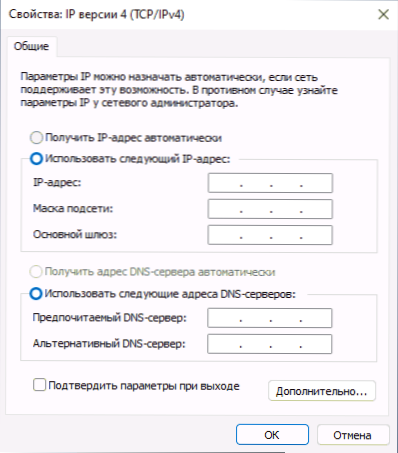
Когато използвате интерфейса на контролния панел от проблеми с промяна в параметрите, той обикновено не възниква (при условие че имате правата на администратора в системата).
Ако този метод не работи, опитайте се да изхвърлите IP, преди да го промените, като използвате две команди в командния ред, работещи от името на администратора:
Ipconfig /пуснете ipconfig /подновяване
Видео
- « MMC.EXE администраторът блокира внедряването на това приложение - как да го поправим
- Как да регистрирате DLL в Windows »

